
Questo software manterrà i tuoi driver attivi e funzionanti, proteggendoti così da errori comuni del computer e guasti hardware. Controlla tutti i tuoi driver ora in 3 semplici passaggi:
- Scarica DriverFix (file di download verificato).
- Clic Inizia scansione per trovare tutti i driver problematici.
- Clic Aggiorna driver per ottenere nuove versioni ed evitare malfunzionamenti del sistema.
- DriverFix è stato scaricato da 0 lettori questo mese.
Durante la navigazione tra i record in Salesforce per Outlook pannello laterale, potresti riscontrare un errore "Non connesso". Molti utenti hanno segnalato un errore simile mentre lavoravano con il client.
Questo problema si verifica in genere a causa di una configurazione Internet errata. Se ti sei imbattuto anche in questo errore, ecco un paio di suggerimenti per la risoluzione dei problemi per aiutarti a risolvere questo errore di sincronizzazione di Salesforce in Windows 10.
Cosa posso fare se Salesforce non si connette con Outlook?
1. Modifica le impostazioni di Internet Explorer
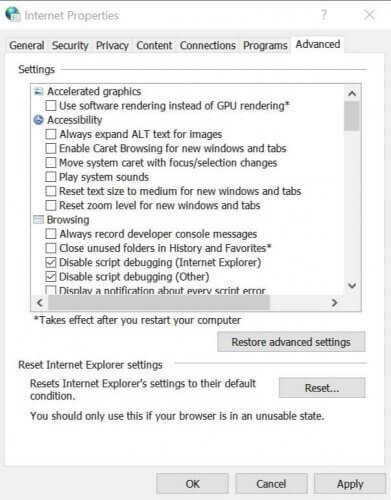
- Chiudi tutto Internet Explorer finestre se aperte. Assicurati che tutti i programmi in esecuzione sul tuo computer siano chiusi insieme ai client SFO.
- stampa Tasto Windows + R per aprire Esegui.
- genere inetcpl.cpl e clicca OK. Si aprirà la finestra Proprietà Internet.
- Clicca sul Avanzate scheda.
- Clicca su Ripristina le impostazioni avanzate.
- Clic Ripristina per ripristinare le impostazioni predefinite. Questo aprirà il "Ripristina le impostazioni di Internet Explorer" finestra.
- Controlla il "Elimina le impostazioni personalicasella "e fare clic" Ripristina.
- Chiudi la finestra Proprietà Internet.
2. Pulisci la cronologia di navigazione di Opzioni Internet
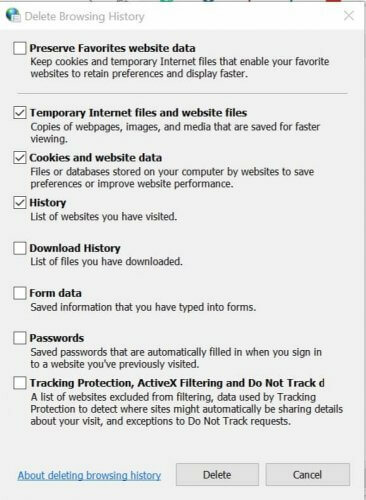
- stampa Tasto Windows + R per aprire Esegui.
- genere inetcpl.cpl e clicca OK.
- Nella finestra Proprietà Internet, fare clic su Generale scheda.
- Sotto "Cronologia di navigazionesezione ", assicurati che il "Elimina la cronologia di navigazione all'uscital'opzione "è deselezionata.
- Clicca il Elimina pulsante.
- Nella finestra Elimina cronologia di navigazione, deseleziona il "Conserva i dati del sito web preferito" opzione.
- Dai un'occhiata "File temporanei Internet e file di siti Web“, “Cookie e dati del sito web“, "Storia" opzioni.
- Clicca il Elimina pulsante.
- Chiudi l'opzione Proprietà Internet.
La cronologia di navigazione non viene eliminata? Segui i passaggi di questa semplice guida e risolvi il problema in pochissimo tempo.
3. Modifica le impostazioni dei dati del sito web
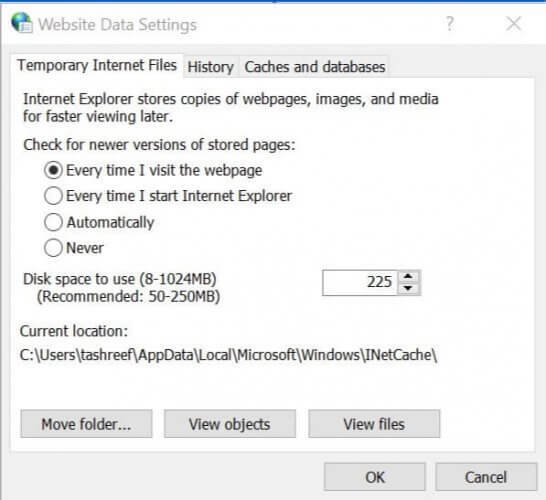
- stampa Tasto Windows + R per aprire Esegui.
- Digita inetcpl.cpl e fai clic su OK.
- Nel Proprietà Internet finestra, fare clic su Generale scheda.
- Sotto "Cronologia di navigazionesezione ", fare clic su Impostazioni. Questo aprirà le impostazioni dei dati del sito web.
- Seleziona il "Ogni volta che visito la pagina web" opzione.
- Modificare Spazio su disco da utilizzare per 225.
- Clic ok per salvare le modifiche.
- Clicca sul Sicurezza scheda.
- Selezionare Siti attendibili opzione in "Seleziona una zona per visualizzare o modificare le impostazioni di sicurezza:".
- Clicca il Luogo pulsante.
- Nella finestra Sito attendibile, digita https://*.salesforce.com nella sezione "Aggiungi questo sito Web alla zona".
- Clicca sul Inserisci pulsante.
- Clic Vicino.
- Dal Sicurezza scheda, seleziona Siti attendibili ancora.
- Clicca sul Livello personalizzato pulsante.
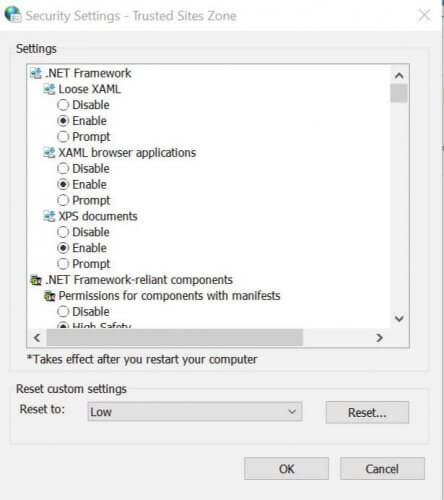
- Sul "Impostazioni di sicurezza – Area siti attendibili" clicca il Ripristina a: menu a discesa.
- Impostalo su Basso e clicca Ripristina.
- Quando viene richiesto di confermare l'azione, fare clic su Sì.
Se hai bisogno di maggiori informazioni su come aggiungere siti attendibili in Windows 10, dai un'occhiata a questo guida dettagliata e impara a farlo con facilità.
4. Modifica impostazioni di sicurezza – Area siti attendibili
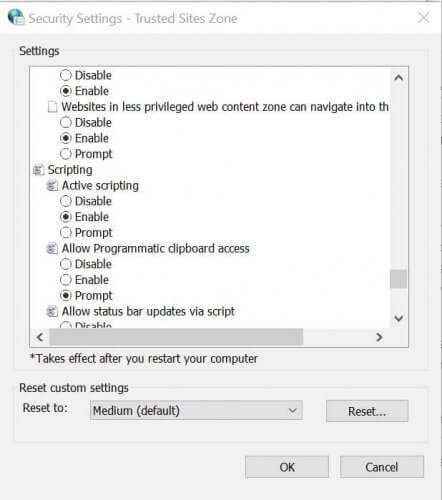
- Sul "Impostazioni di sicurezza – Area siti attendibili"finestra, individuare"I siti Web in un'area di contenuto Web meno privilegiata possono navigare in questa zona"opzione in Impostazioni.
- Clic Abilitare.
- Ora individua "Visualizza contenuti misti” e impostalo su Abilitare anche.
- Clic sì se richiesto per confermare l'azione.
- Ora cerca "Inizializza e esegui lo script di controlli ActiveX non contrassegnati come sicuri per lo scripting” e impostalo su Abilitare.
- Clic ok e chiudi la finestra Proprietà Internet,
- Riavvia il PC per applicare le modifiche.
5. Modifica le impostazioni sulla privacy
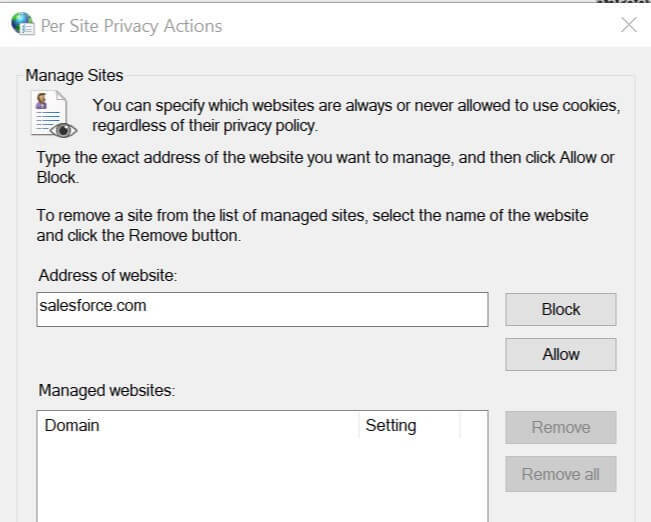
- stampa Tasto Windows + R per aprire Esegui.
- genere inetcpl.cpl. e clicca OK.
- Nella finestra Proprietà Internet, seleziona il pulsante Privacy scheda.
- Fare clic sul pulsante Siti e nel campo del nome di dominio aggiungere Salesforce.com e fare clic su Permettere.
- Quindi, fai clic sul pulsante Avanzate nel Privacy scheda e seleziona le caselle per "Sostituisci la gestione automatica dei cookie" e "Consenti sempre i cookie di sessione“, quindi fare clic su OK.
- Fare nuovamente clic sulla scheda Avanzate.
- Assicurarsi "Consenti l'esecuzione del contenuto attivo nei file sul mio computer "è spuntato. Inoltre, deseleziona "Controllare la revoca del certificato del server“.
- Vicino Proprietà Internet finestra.
- Riavvia il computer e verifica eventuali miglioramenti.
L'errore Salesforce non è connesso a Outlook si verifica a causa di una configurazione Internet errata. Seguendo i passaggi in questo articolo puoi risolvere il problema di sincronizzazione con Salesforce e Outlook.
Se hai altre domande o suggerimenti, non esitare a lasciarli nella sezione commenti qui sotto.
STORIE CORRELATE CHE POTREBBERO PIACIERE:
- Salesforce non riesce ad accedere a Windows 10? Prova queste soluzioni
- 8 migliori antivirus per software aziendale per proteggere la tua attività
- Il miglior software di collaborazione per le aziende [Guida 2020]


